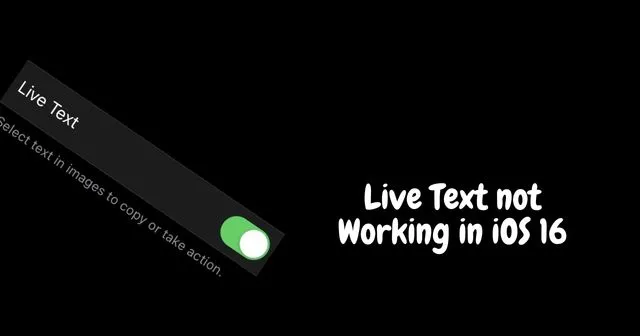
Werkt de Live Text niet in iOS 16 op uw iPhone? Bekijk dan deze handleiding voor enkele tips voor het oplossen van problemen om de functie weer te laten werken. Als Live-tekst is ingeschakeld op uw iPhone, kunt u tekst selecteren en kopiëren uit elke afbeelding die u op de iPhone ziet. U kunt de bijbehorende tekst bij de afbeelding gebruiken om er meer over te weten te komen of over een gerelateerd item.
Als Live Text niet werkt voor uw iPhone, ondersteunt het betreffende model deze functie mogelijk niet. Tenzij u de Live Text-functie inschakelt, kunt u deze ook niet gebruiken. Het kan een tijdelijke bug zijn die een aantal functies veroorzaakt, waaronder de Live Text.
Beste tips om live-tekst te repareren Werkt niet in iOS 16
Hier zijn de verschillende tips voor probleemoplossing die u kunt implementeren.
1. Schakel de live-tekstfunctie in
Normaal gesproken wordt de functie Live-tekst gemarkeerd door twee blauwe aanwijzers die het geselecteerde tekstsegment op een afbeelding omsluiten. Om de functie te gebruiken, moet u deze inschakelen via de algemene instellingen van iOS 16.
- Start Instellingen> Algemeen en tik erop.
- Navigeer naar Taal en regio en tik erop.
- Blader vervolgens naar Live-tekst en tik op de schakelaar ernaast om de functie in te schakelen.

2. Start de iPhone opnieuw op
Een verplichte, eenvoudige methode voor het oplossen van problemen bij technische problemen is het opnieuw opstarten van de iPhone.
- Druk lang op de zijknop om het afsluiten te starten.
- Tik in het volgende scherm op Schuif om uit te schakelen .

- Druk na een paar seconden opnieuw op de aan / uit-knop om de iPhone in te schakelen.
- Ga nu naar de camerarol en open een afbeelding.
- Druk lang op het tekstgedeelte van een afbeelding en kijk of het wordt gemarkeerd door de blauwe aanwijzers. Als dit het geval is, betekent dit dat de functie nu werkt.
3. Ondersteunt uw iPhone live tekst?
Als uw iPhone is geladen met een A12 Bionic-chipset of latere versies van de processor, wordt Live Text daarop ondersteund. Om precies te zijn: de Live Text-functie in iOS 16 is beschikbaar voor iPhone 11/12/13/14, iPhone SE 2e/3e generatie, iPhone XR en iPhone XS/XS Max.
4. Wijzig de iPhone-taal
De Live Text wordt slechts voor een paar talen ondersteund, waaronder Chinees, Frans, Italiaans, Portugees, Duits en Engels . Als de tekst op de afbeelding geen van de ondersteunde talen is, werkt de functie niet.
Probeer de taal te wijzigen in een van de ondersteunde talen. Hier ziet u hoe u het moet doen.
- Ga naar Instellingen > Algemeen > Taal en regio.
- Tik op Taal toevoegen .
- Stel de ondersteunde taal in.

- Controleer nu of de Live Text werkt of niet.
5. Sluit de app geforceerd af en start opnieuw
Als u in een app geen tekstgedeelte uit de afbeelding kunt selecteren, sluit u de app geforceerd af.
- Start de app-switcher door twee keer op de Touch ID van de iPhone te tikken.
- Voor iPhones zonder Touch ID veegt u vanaf de onderkant omhoog en stopt u in het midden van het scherm om de app-switcher weer te geven.
- Navigeer naar de conflicterende app, houd de app-kaart ingedrukt en veeg omhoog om deze te sluiten.
- Start de app opnieuw.
6. Reset alle instellingen van de iPhone
Als geen van de bovenstaande tips en trucs werkt om de live-tekst in iOS 16 te repareren, kunt u de iPhone terugzetten naar de fabrieksinstellingen. Hier zijn de stappen daarvoor.
Voordat ik begin, wil ik je waarschuwen dat een totale reset alle gegevens op de iPhone zal wegvagen. U kunt via iTunes een back-up maken op iCloud of uw pc.
- Start de app Instellingen .
- Tik op Algemeen > iPhone overbrengen of resetten .

- Tik vervolgens op Reset en selecteer Reset alle instellingen uit de verschillende beschikbare resetopties.

- Voer de toegangscode van de iPhone in wanneer daarom wordt gevraagd.
- Tik nogmaals op Reset alle instellingen om door te gaan.
Stel uw apparaat in en schakel Live Text in wanneer het opnieuw opstart nadat het resetproces voorbij is.
Afsluiten
Als u snel informatie over een afbeelding wilt opzoeken, is Live-tekst een geweldige functie. Het bespaart u tijd als u de zoekmachine niet afzonderlijk hoeft te gebruiken om naar dezelfde informatie te zoeken. Ik weet zeker dat de tips voor het oplossen van problemen in deze handleiding u zullen helpen het Live Text-probleem op te lossen.




Geef een reactie